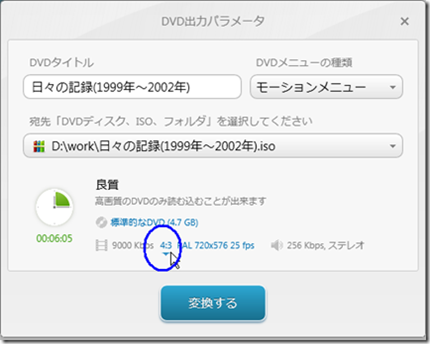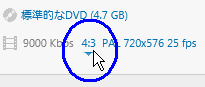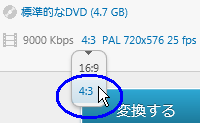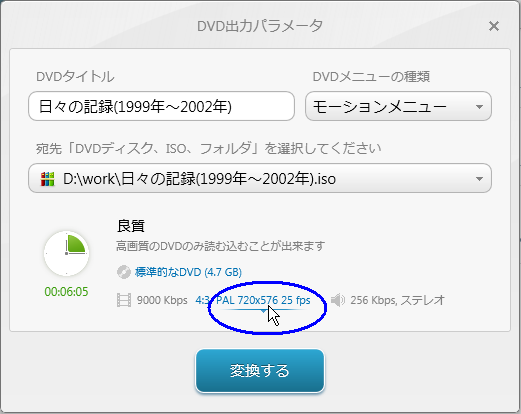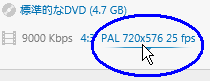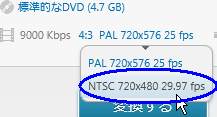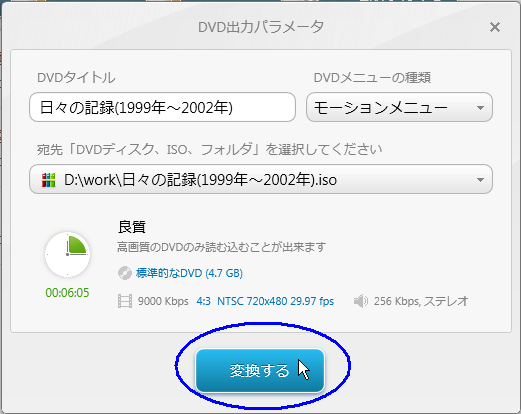TOP > Freemake Video Converter > ビデオDVD(メニュー有り)のISOイメージファイル作成
▼① 次は画面アスペクト比を指定します。
※画面アスペクト比の値は画面の縦横の比率です。
| 横縦比=4:3 | 横縦比=16:9 |
 |
 |
※「画面アスペクト比」でネット検索すれば詳細な説明が見れます。
備考:
- デフォルトでは「4:3」になっています。
- ハイビジョン画像などは「16:9」になっているはずです。
- 意味が不明の時はデフォルト「4:3」のままにしておいてください。
▼② Freemake Video Converter 画面下の中央の「PAL」と表示されている部分を変更します。
※ 「NTSC」 と表示されている場合は、ココの操作は不要です。
備考:
▼③ 最後に「変換する」ボタンをクリックします。